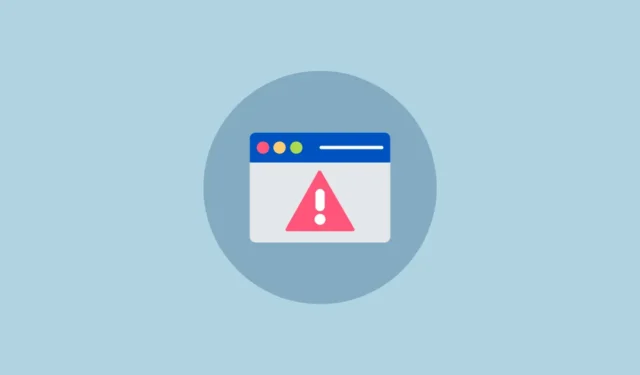
Kai kas nors sugenda su procesu ar programa mūsų kompiuteryje, pirmiausia norime pasinerti į užduočių tvarkytuvę ir užbaigti tą užduotį. Paprastai tai veikia kaip žavesys ir užmuša programos užšalimą ar netinkamą veikimą. Tačiau kai pati užduočių tvarkyklė jums pateikia pranešimą „Prieiga uždrausta“ ir negalite nutraukti proceso, natūralu, kad suklumpate. Tačiau yra būdų, kaip išspręsti šią varginančią problemą.
Kodėl prieiga uždrausta bandant užbaigti užduotį? Gali būti daug priežasčių, kodėl negalite užbaigti užduoties. Kartais tai paprasčiausias netinkamų administracinių privilegijų klausimas. Tačiau kartais priežastys gali būti sudėtingesnės. Tai gali būti antivirusinė programinė įranga, kuri neleidžia baigti proceso. Arba gali būti, kad procesas šiuo metu yra užrakintas ir laukia tam tikro branduolio resurso, pavyzdžiui, (klaidingos) tvarkyklės, dėl kurios negalite jo užbaigti. Štai kaip galite išspręsti šią problemą.
1. Paleiskite užduočių tvarkyklę kaip administratorių
Jei užduoties užbaigimo problema kyla dėl netinkamų leidimų, paleidus užduočių tvarkytuvę kaip administratoriui ši problema bus išspręsta.
- Užduočių juostoje eikite į paieškos parinktį.
- Įveskite
Task Managerpaieškos meniu. - Užduočių tvarkyklė bus rodoma paieškos rezultatuose. Dešinėje srityje spustelėkite „Vykdyti kaip administratorių“.
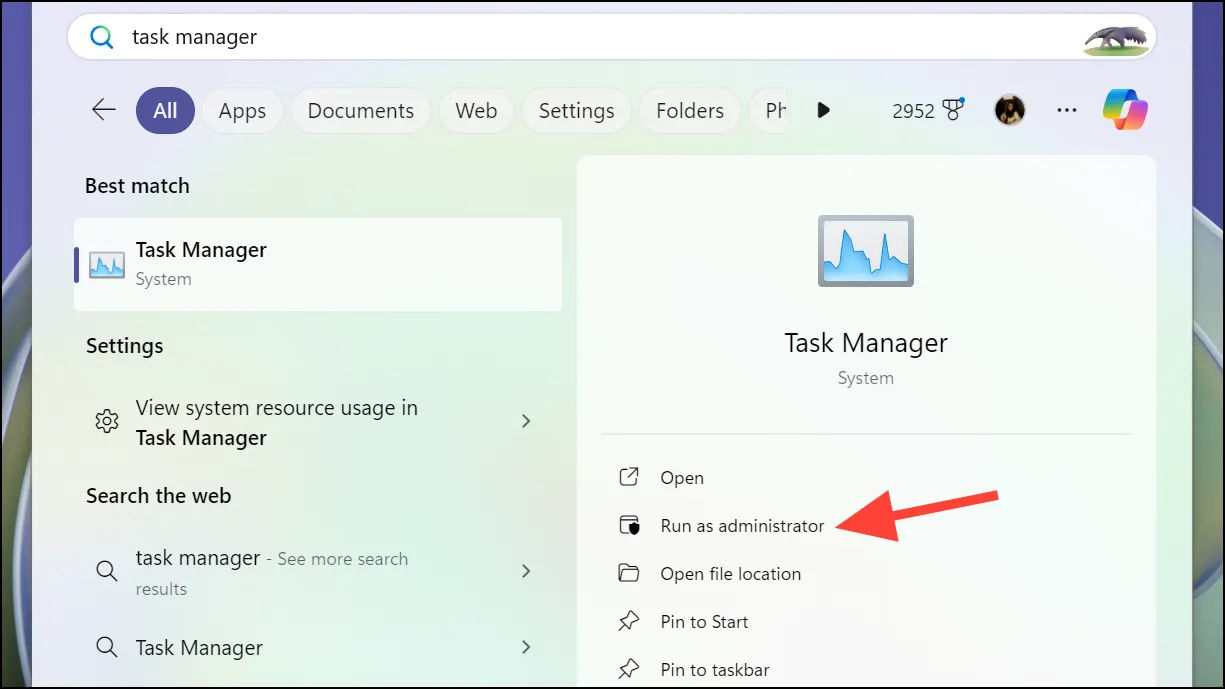
Užduočių tvarkyklė bus atidaryta su administratoriaus teisėmis. Dabar pabandykite užbaigti užduotį, dėl kurios kilo problema.
2. Norėdami nutraukti procesą, naudokite WMIC komandą
Jei negalite užbaigti proceso su administratoriaus teisėmis, pabandykite naudoti komandų eilutės komandą WMIC („Windows Management Instrumentation Command-line“), kad jį užbaigtumėte.
- Atidarykite komandų eilutės langą kaip kompiuterio administratorius.
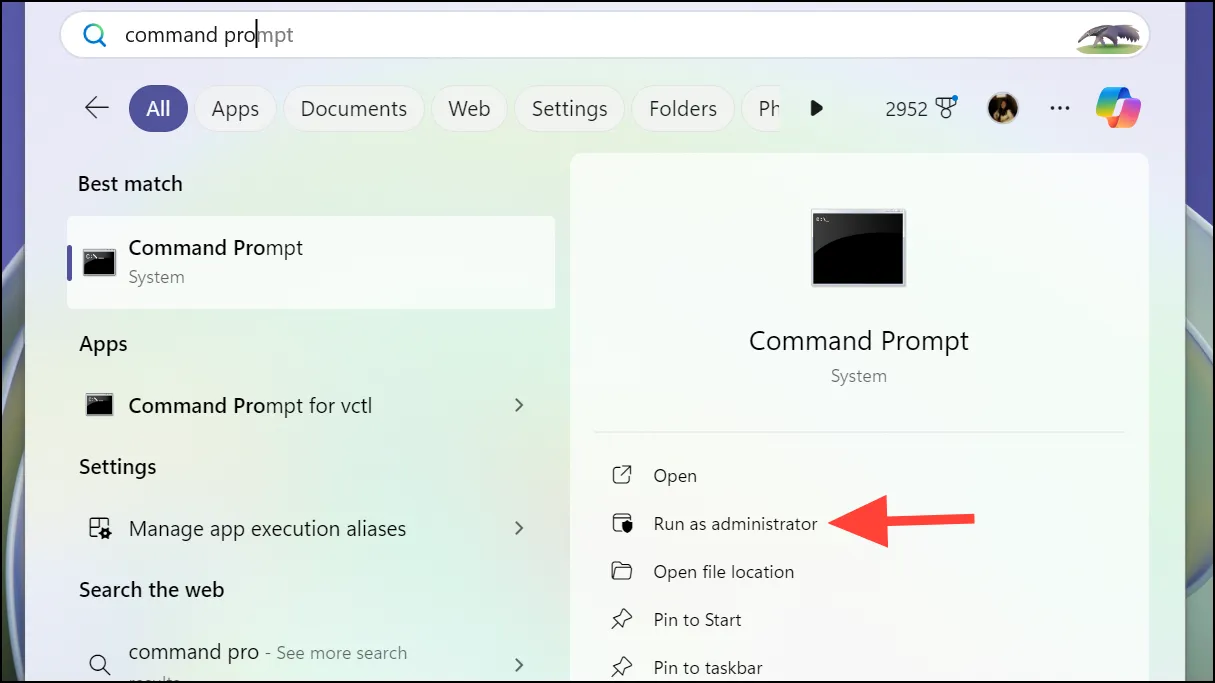
- Norėdami tęsti, vartotojo abonemento valdymo lange spustelėkite „Taip“.
- Tada CMD lange įveskite šią komandą ir paspauskite „Enter“, kad ją paleistumėte:
wmic process where name='processname.exe' call terminate. Pakeiskite processname.exe tikruoju proceso pavadinimu vienose kabutėse. Pavyzdžiui, norėdami nutraukti failų naršyklę, įveskite komandą:wmic process where name='explorer.exe' call terminate.
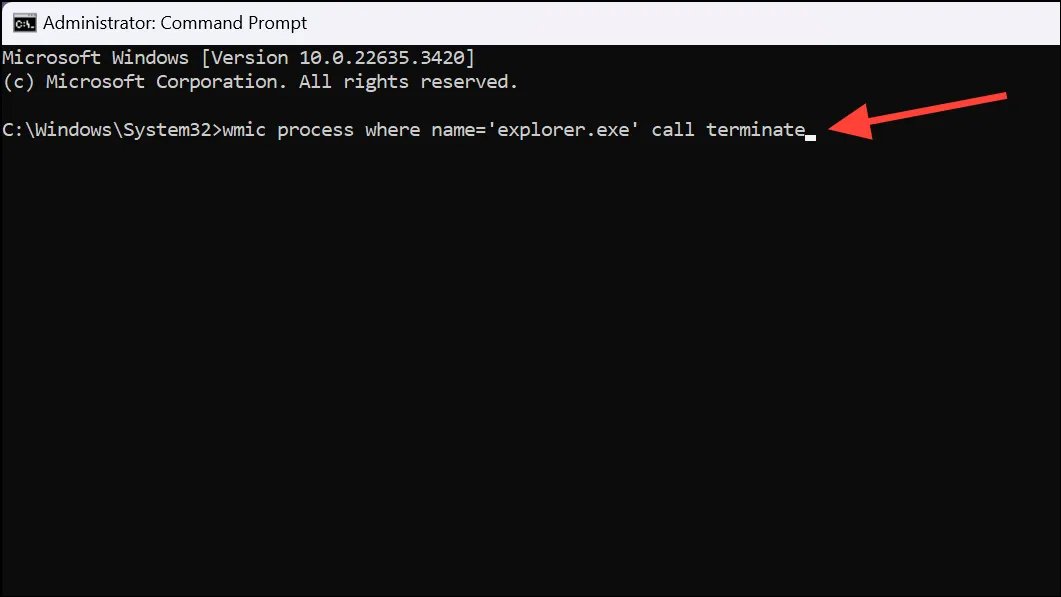
- Jei nežinote proceso pavadinimo, eikite į užduočių tvarkyklę, dešiniuoju pelės mygtuku spustelėkite procesą ir meniu pasirinkite „Eiti į išsamią informaciją“.
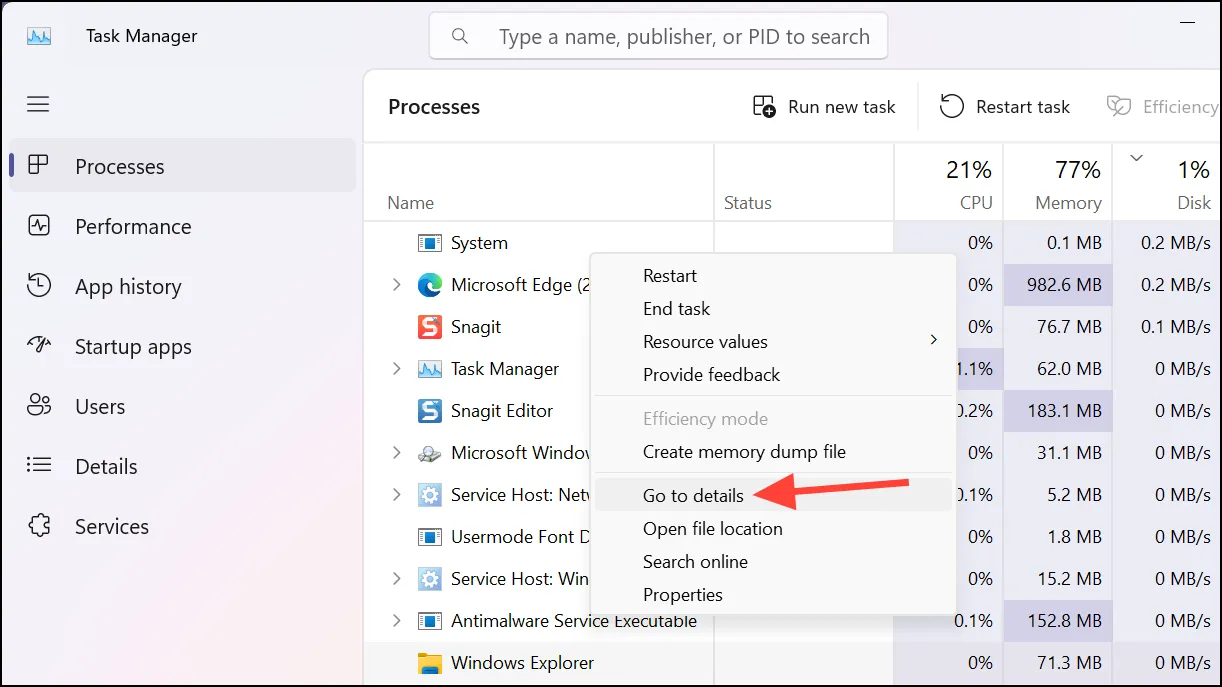
- Ten rasite proceso pavadinimą.
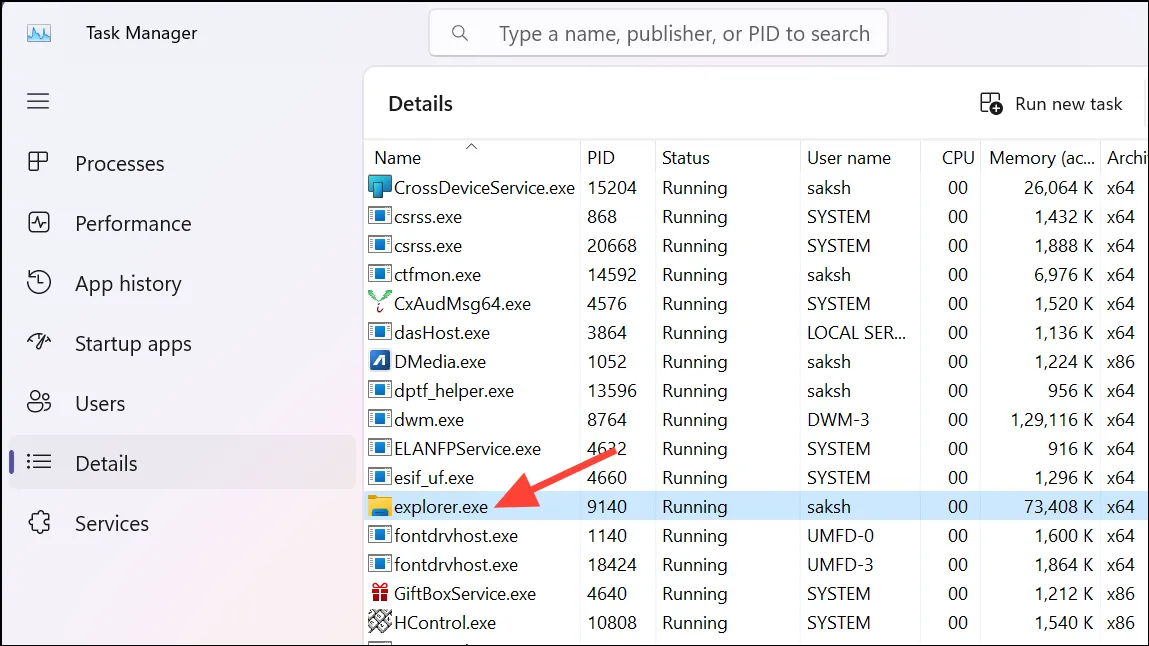
- Ši komanda siunčia minkštą užklausą nurodytai programai ją uždaryti ir suteikia galimybę grakščiai išjungti. Jei procesas reaguoja į komandą, jis arba iš karto išsijungs, arba pirmiausia paprašys jūsų patvirtinimo, o tada baigsis. Eikite į užduočių tvarkyklę, kad pamatytumėte, ar ji veikė.
- Jei procesas vis dar vykdomas, naudokite šią komandą, kad jį užbaigtumėte:
wmic process where name='processname.exe' delete. Dar kartą pakeiskite processname.exe tikru procesu. Atsižvelgiant į tą patį failų naršyklės pavyzdį, komanda būtų tokia:wmic process where name='explorer.exe' delete.
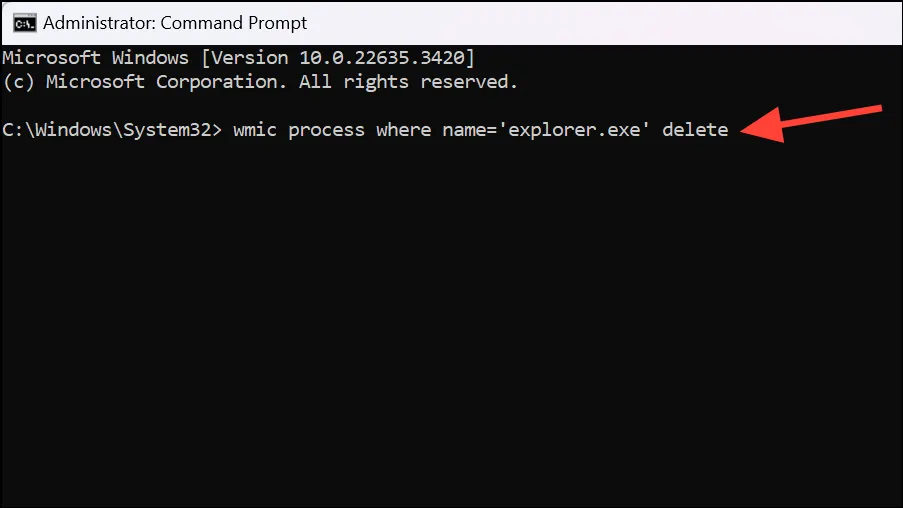
Ši komanda programai nesiunčia užklausos ją uždaryti. Vietoj to, jis priverstinai nutraukia procesą. Eikite į užduočių tvarkyklę ir patikrinkite, ar ji veikė.
3. Norėdami nutraukti procesą, naudokite komandą Taskkill
Jei WMIC komandos nebuvo sėkmingos nutraukiant užduotį / procesą, atėjo laikas didiesiems ginklams. „Taskkill Command“ yra veiksmingiausia proceso nutraukimo parinktis ir gali nutraukti beveik bet kurį procesą.
Norėdami paleisti komandą Taskkill, jums reikės proceso pavadinimo arba PID.
- Atidarykite padidintą komandų eilutės langą, ty CMD su administratoriaus teisėmis.
- Tada įveskite šią komandą ir paspauskite „Enter“, kad ją paleistumėte:
taskkill /f /im processname.exe. Vėlgi, pakeiskite processname.exe tikru proceso pavadinimu, kurį galite gauti iš užduočių tvarkyklės, kaip paaiškinta aukščiau esančiame skyriuje./fVėliava naudojama norint nurodyti, kad programa turi būti priverstinai nutraukta, net jei ji priešinasi nutraukimas.
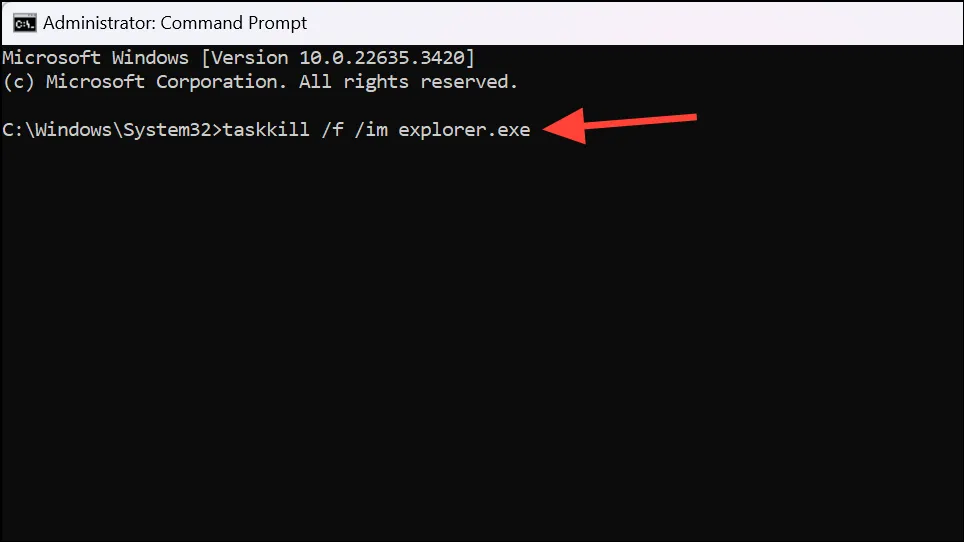
- Jei vykdant šią komandą gaunate klaidą, kuri sako, kad proceso nepavyko nutraukti dėl veikiančio antrinio proceso, vykdykite komandą su papildoma
/tvėliava, kuri užmuša antrinį procesą:taskkill /f /t /im processname.exe; pakeiskite processname.exe tikruoju pavadinimu.
Eikite į užduočių tvarkytuvę ir patikrinkite, ar nutraukimas buvo sėkmingas.
4. Iš naujo paleiskite kompiuterį
Jei šios problemos priežastis yra tai, kad procesas užrakintas laukiant branduolio resurso arba įstrigo kitoje kilpoje, vienintelis būdas išspręsti šią problemą yra kompiuterio paleidimas iš naujo. Nėra idealu perkrauti kompiuterį ką nors įpusėjus, tačiau kompiuterio paleidimas iš naujo yra vienintelis būdas nutraukti procesą, jei niekas kitas iki šiol neveikė.
Viskas. Jei susiduriate su problema bandydami užbaigti užduotį / procesą sistemoje „Windows 11“, kai užduočių tvarkyklė pateikia pranešimą „Prieiga uždrausta“, aukščiau pateikti būdai padės jums ją apeiti ir nutraukti procesą nepaisant to. Jei yra procesas, kurio negalima nužudyti naudojant net aukščiau nurodytus metodus, patikrinkite, ar sistemoje nėra kenkėjiškų programų.


Parašykite komentarą